在redis安装目录下执行
./redis-server -v

版本3.2.5 下载地址 http://download.redis.io/releases/redis-3.2.5.tar.gz
redis安装
tar -zxvf redis-3.2.5.tar.gz
找到redis的目录进入
cd redis-3.2.5
make编译redis
make 或者 make install
注意:make命令执行完成编译后,会在src目录下生成6个可执行文件,分别是redis-server、redis-cli、redis-benchmark、redis-check-aof、redis-check-dump、redis-sentinel。
执行make install。会将make编译生成的可执行文件拷贝到/usr/local/bin目录下;
redis安装异常
问题一:
make[2]: cc: Command not found
异常原因:没有安装gcc
解决方案:yum install gcc-c++
问题二:
zmalloc.h:51:31: error: jemalloc/jemalloc.h: No such file or directory
异常原因:一些编译依赖或原来编译遗留出现的问题
解决方案:make distclean。清理一下,然后再make。
在make成功以后,需要make test。在make test出现异常。
问题三:
couldn’t execute “tclsh8.5”: no such file or directory
异常原因:没有安装tcl
解决方案:yum install -y tcl。
启动redis
直接启动
./redis-server
加上`&`号使redis以后台程序方式运行
./redis-server &
检测后台进程
ps -ef |grep redis

检测6379端口是否在监听
netstat -lntp | grep 6379

使用redis-cli客户端检测连接是否正常
./redis-cli


redis开机自启动
执行./utils/install_server.sh配置Redis配置之后Redis能随系统启动。
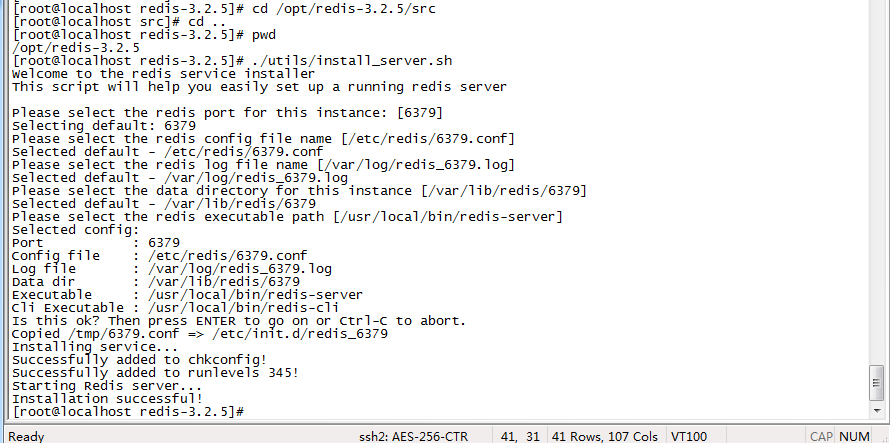
执行基本配置./utils/install_server.sh之后,根据上面信息,可以得出:
默认的端口:6379,
生成一个redis配置文件:/etc/redis/6379.conf
生成一个redis日志文件:/etc/log/redis_6379.log
脚本:/var/lib/redis/6379
默认目录:/usr/local/bin/redis-server
Redis设置密码
修改配置文件
进入你redis.conf的配置文件,路径根据你的实际情况来
vi redis.conf
命令模式下查找requirepass 密码字段
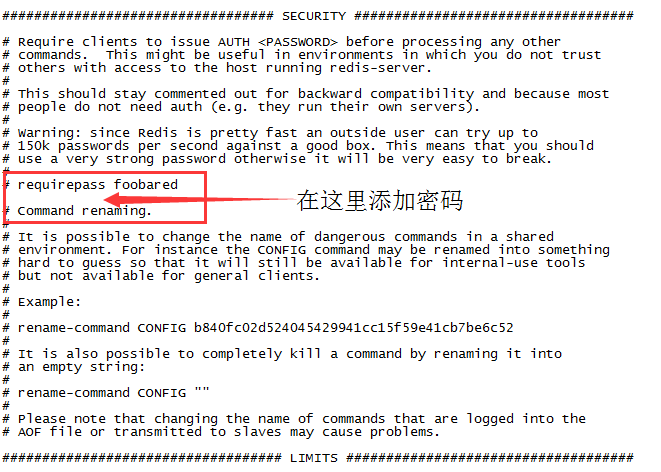
释放注释,写上自己的密码: requirepass yourpassword :requirepass 123456
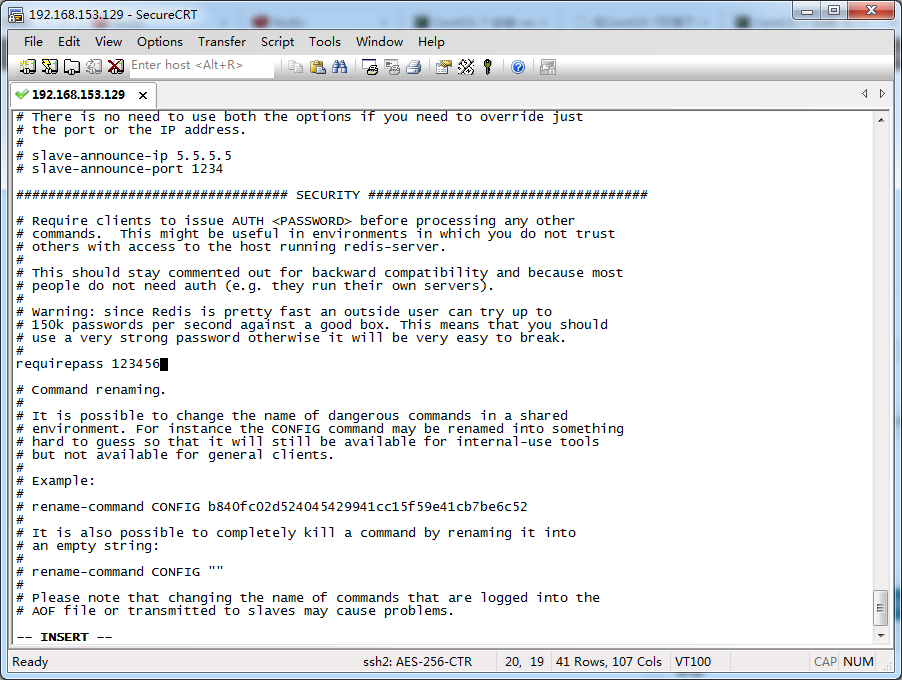
保存之后重启服务
重启命令
redis-server /etc/redis/6379.conf
启动测试
/usr/local/bin/redis-cli
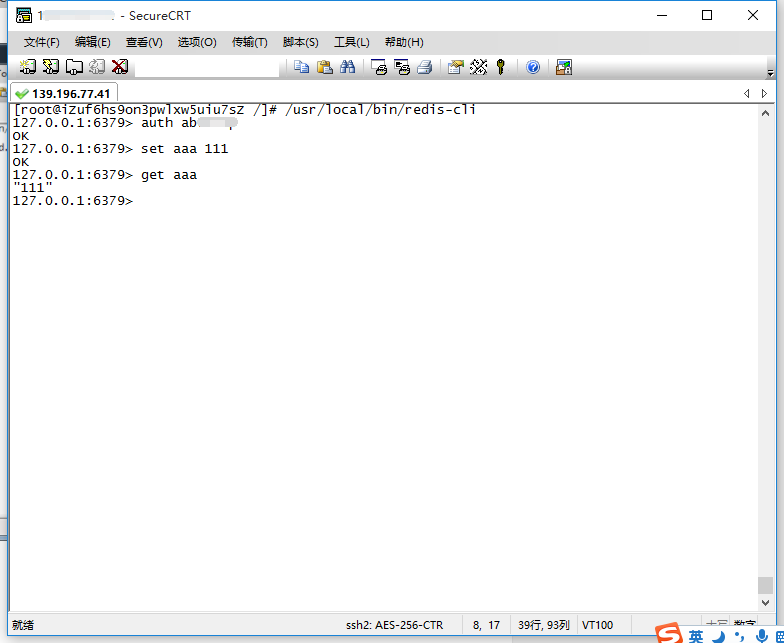
如何关闭有密码的服务:
/usr/local/bin/redis-cli -h 127.0.0.1 -p 6379 -a 123456 shutdown